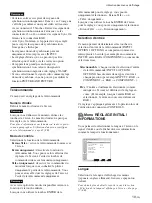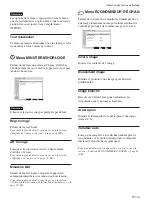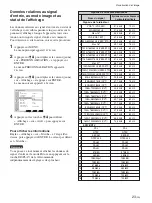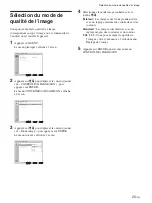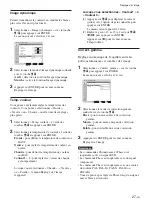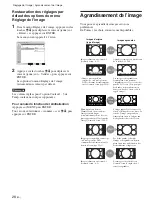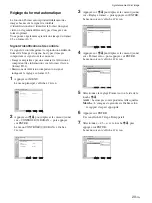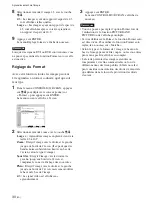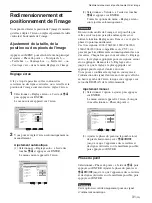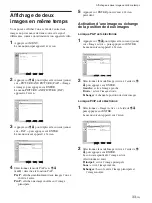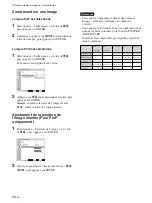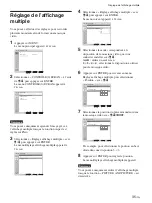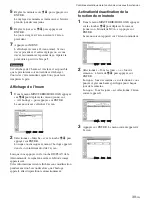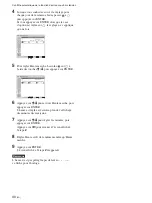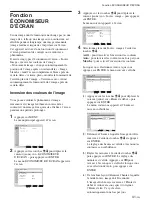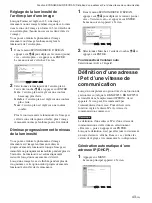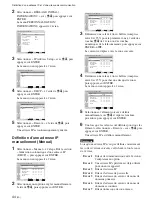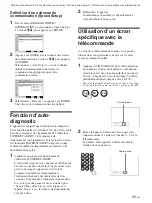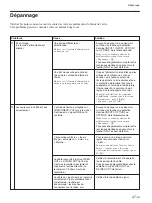33
(FR)
Affichage de deux
images en même temps
Vous pouvez afficher l’une à côté de l’autre deux
images en provenance de deux sources de signal
différentes, comme un ordinateur et un appareil vidéo.
1
Appuyez sur MENU.
Le menu principal apparaît à l’écran.
CONTRÔLE(S) IMAGE/SON
Mode image:
Réglage de l’image
Réglage du son
Standard
Régl.
ENTER
Quit.
MENU
Sélectionner
2
Appuyez sur
M
/
m
pour déplacer le curseur (jaune)
sur « PICTURE AND PICTURE (PAP) » (Image
et image), puis appuyez sur ENTER.
Le menu PICTURE AND PICTURE (PAP)
apparaît à l’écran.
PICTURE AND PICTURE(PAP)
PAP:
Image Active
Taille image
Position de l’image
Arrêt
Quit.
MENU
Sélectionner
Régl.
ENTER
3
Appuyez sur
M
/
m
pour déplacer le curseur (jaune)
sur « PAP », puis appuyez sur ENTER.
Le menu suivant apparaît à l’écran.
PICTURE AND PICTURE(PAP)
PAP:
Image Active
Taille image
Position de l’image
Arrêt
Quit.
MENU
Sélectionner
Régl.
ENTER
Arrêt
P&P
PinP
4
Sélectionnez le mode PAP avec
M
/
m
.
Arrêt :
désactive la fonction PAP.
P&P :
affiche simultanément deux images l’une à
côté de l’autre.
PinP :
affiche une image insérée sur l’image
principale.
5
Appuyez sur ENTER pour revenir à l’écran
précédent.
Activation d’une image ou échange
de la position de deux images
Lorsque P&P est sélectionné
1
Appuyez sur
M
/
m
pour déplacer le curseur (jaune)
sur « Image active », puis appuyez sur ENTER.
Le menu suivant apparaît à l’écran.
PICTURE AND PICTURE(PAP)
PAP:
Image Active:
Taille image:
Position de l’image
P&P
Quit.
MENU
Sélectionner
Régl.
ENTER
Gauche
Droite
Echanger
2
Sélectionnez le mode Image Active à l’aide de
M
/
m
, puis appuyez sur ENTER.
Gauche :
active l’image gauche.
Droite :
active l’image droite.
Echanger :
échange la position de deux images.
Lorsque PinP est sélectionné
1
Sélectionnez « Image Active » à l’aide de
M
/
m
,
puis appuyez sur ENTER.
Le menu suivant apparaît sur l’écran.
PICTURE AND PICTURE(PAP)
PAP:
Image Active:
Taille image:
Position de l’image
PinP
Quit.
MENU
Sélectionner
Régl.
ENTER
Principal
Sous
Echanger
2
Sélectionnez le mode Image Active à l’aide de
M
/
m
, puis appuyez sur ENTER.
Le son correspondant à l’image active
sélectionnée est émis.
Principal :
active l’image principale.
Sous :
active l’image insérée.
Echanger :
bascule entre l’image principale et
l’image insérée.
Affichage de deux images en même temps
Summary of Contents for FWD-50PX2
Page 199: ...51 DE ...
Page 249: ...51 ES ...
Page 301: ...53 IT ...
Page 350: ...50 CS ...
Page 351: ...51 CS ...
Page 352: ...Sony Corporation Printed in Poland ソニー株式会社 108 0075 東京都港区港南 1 7 1 ...